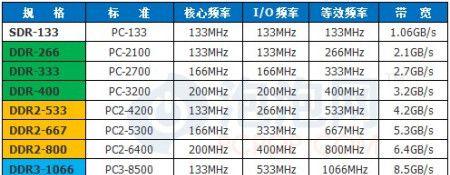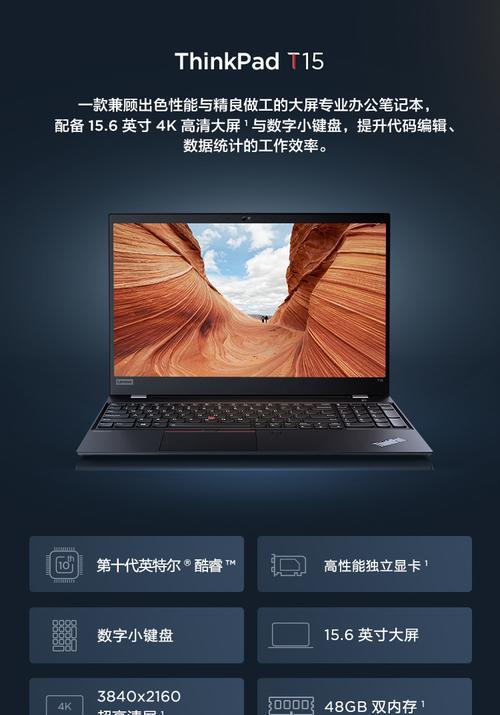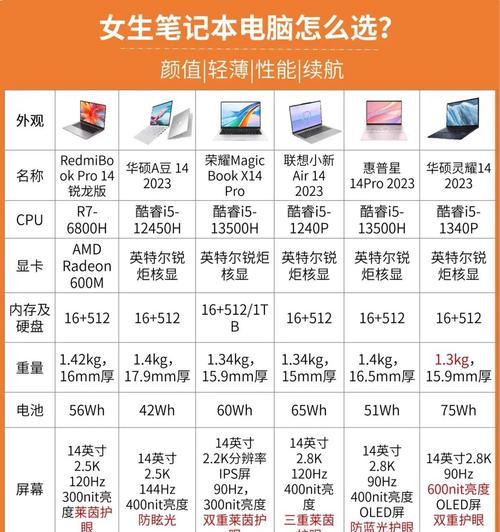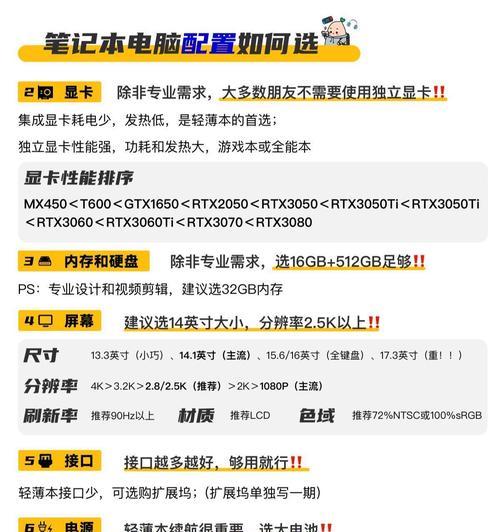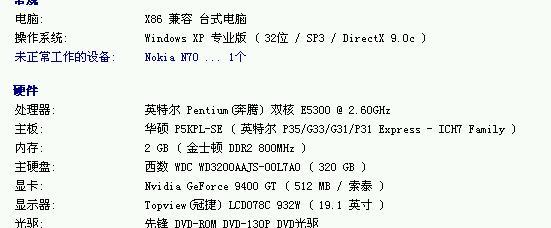为什么以鼠标连接电脑没有反应?(探究可能的原因与解决方法)
当我们将鼠标连接到电脑时,我们通常期望它能够立即响应我们的指令。然而,有时候我们会发现鼠标连接到电脑后没有任何反应。这可能会给我们的工作和使用电脑带来困扰。本文将探讨可能导致鼠标没有反应的原因,并提供相应的解决方法。
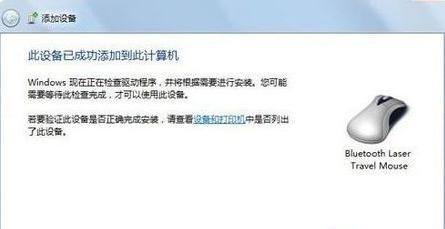
标题和内容:
1.鼠标连接问题:检查连接是否正确
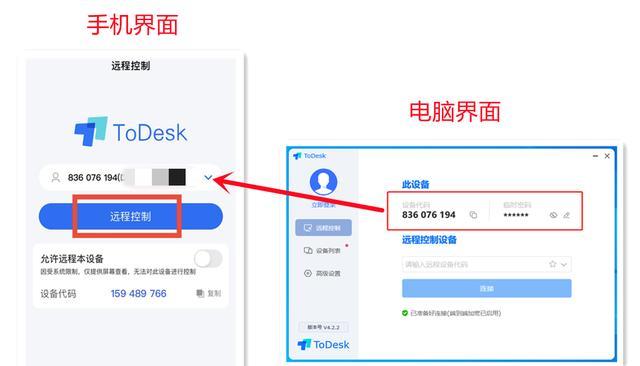
无论是有线鼠标还是无线鼠标,在连接到电脑之前,确保插头或接收器与电脑端口完全插入。这是最常见的问题之一。
2.鼠标驱动问题:更新或重新安装驱动程序
如果鼠标没有反应,可能是由于驱动程序过时或损坏。在设备管理器中检查鼠标的驱动程序状态,并尝试更新或重新安装它们。
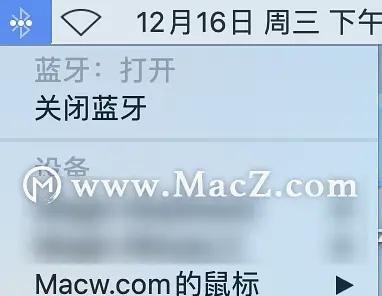
3.USB接口问题:尝试更换USB端口
有时候,特定的USB端口可能存在问题,导致鼠标无法正常工作。尝试将鼠标连接到其他可用的USB端口,查看是否有任何反应。
4.鼠标电池问题:更换电池或充电
如果使用的是无线鼠标,可能是电池耗尽导致没有反应。尝试更换电池或将鼠标连接到充电器进行充电。
5.操作系统设置问题:检查鼠标设置
检查操作系统中的鼠标设置,确保鼠标功能没有被禁用或设置不正确。
6.鼠标硬件故障:尝试使用其他鼠标
如果以上解决方法都没有效果,可能是鼠标本身出现了硬件故障。尝试使用另一台工作正常的鼠标连接到电脑,查看是否有反应。
7.鼠标驱动冲突:解决其他设备冲突
有时候,鼠标驱动程序与其他设备的驱动程序之间会发生冲突,导致鼠标没有反应。解决其他设备冲突可能有助于解决这个问题。
8.操作系统更新问题:检查最新更新
某些操作系统更新可能会影响鼠标的正常工作。确保检查最新的操作系统更新,并查看是否有与鼠标相关的问题修复。
9.鼠标灵敏度设置问题:调整鼠标灵敏度
检查鼠标灵敏度设置,确保它们适合您的操作习惯。有时候过高或过低的灵敏度设置可能导致鼠标没有反应。
10.鼠标清洁问题:清洁鼠标表面
鼠标表面的灰尘或污垢可能会影响其传感器的工作。尝试使用适当的方法清洁鼠标,例如使用擦拭布轻轻擦拭鼠标表面。
11.鼠标物理损坏问题:修理或更换鼠标
如果经过多次尝试后鼠标仍然没有反应,可能是因为它出现了物理损坏。考虑修理或更换鼠标来解决这个问题。
12.鼠标设置重置问题:尝试重置鼠标设置
有时候,鼠标设置中的错误或异常值可能导致鼠标没有反应。尝试重置鼠标设置为默认值,查看是否有任何改善。
13.鼠标固件更新问题:检查固件更新
某些鼠标可能需要固件更新才能正常工作。检查鼠标制造商的网站,查看是否有最新的固件更新可用。
14.鼠标和操作系统不兼容问题:确认兼容性
某些鼠标可能与特定的操作系统版本不兼容。确保鼠标与您正在使用的操作系统版本兼容。
15.寻求专业帮助:联系技术支持
如果经过上述所有尝试后鼠标仍然没有反应,可能需要寻求专业的技术支持来解决问题。
当我们的鼠标连接到电脑时没有任何反应时,可能是由于多种原因导致的。我们可以通过检查连接、更新驱动程序、更换USB端口、更换电池或充电等方法来解决这个问题。如果以上方法都没有效果,我们还可以尝试重置设置、检查固件更新以及联系技术支持等。最重要的是,确保我们采取适当的措施来解决鼠标没有反应的问题,以确保我们的工作和使用体验不受影响。
版权声明:本文内容由互联网用户自发贡献,该文观点仅代表作者本人。本站仅提供信息存储空间服务,不拥有所有权,不承担相关法律责任。如发现本站有涉嫌抄袭侵权/违法违规的内容, 请发送邮件至 3561739510@qq.com 举报,一经查实,本站将立刻删除。
- 上一篇: 三室两厅装修攻略(打造舒适美观的家居空间)
- 下一篇: 中学生如何快速(科学方法帮你轻松拥有纤细双腿)
- 站长推荐
- 热门tag
- 标签列表